Apache , noto anche come server HTTP Apache, è stata una delle applicazioni server Web più utilizzate a livello globale negli ultimi decenni. Apache arriva su Ubuntu 20.04 archivio predefinito; tuttavia, la maggior parte dei repository LTS spesso non viene aggiornata all'ultima versione rispetto a quella attuale dello sviluppatore. In questo caso, Apache può perdere nuove funzionalità e miglioramenti e correzioni di bug non relativi alla sicurezza.
Nel seguente tutorial imparerai come aggiornare il server web Apache su Ubuntu 20.04.
Se devi installare il server web Apache su Ubuntu 20.04 dall'inizio, ti consigliamo di utilizzare il nostro tutorial Come installare il server web Apache su Ubuntu 20.04
Prerequisiti
- Sistema operativo consigliato: Ubuntu 20.04 o superiore.
- Account utente: Un account utente con accesso sudo o root.
- Software richiesto: Server Web Apache esistente
Aggiornamento del sistema operativo
Innanzitutto, aggiorna il tuo Ubuntu sistema operativo per assicurarsi che tutti i pacchetti esistenti siano aggiornati:
sudo apt update && sudo apt upgrade -yAccesso root o sudo
Per impostazione predefinita, l'account creato con Ubuntu dava lo stato sudo. Tuttavia, supponiamo di dover fornire account aggiuntivi sudo/root access. In tal caso, devi avere accesso alla password root per usare il comando su oppure visita il nostro tutorial su Come aggiungere un utente a Sudoer su Ubuntu.
Installa l'ultimo Apache
Prima di iniziare, dovresti stabilire la versione del server web Apache 2 che hai attualmente in esecuzione:
apache2 -vEsempio di output:
Server version: Apache/2.4.41 (Ubuntu)Aggiunta di Apache PPA
Il primo passo per aggiornare il tuo server web Apache Ubuntu 20.04 all'ultima versione è aggiungere il PPA di Ondřej Surý's . Per chi non lo conoscesse, Ondřej è il manutentore di PHP su Debian e mantiene l'ultimo Apache PPA per Ubuntu insieme a Nginx e PHP.
Per aggiungere il PPA, usa il seguente comando nel tuo terminale:
sudo add-apt-repository ppa:ondrej/apache2 -y && sudo apt updateQuesto aggiungerà automaticamente il PPA e si aggiornerà per aggiornare l'elenco dei repository.
Aggiorna Apache da PPA
Ora puoi eseguire il comando apt package manager install, che aggiornerà il server Web Apache 2 come segue:
sudo apt install apache2In alternativa, puoi utilizzare l'aggiornamento e l'aggiornamento come segue:
sudo apt updateSe è disponibile un aggiornamento di Apache 2, eseguire quanto segue:
sudo apt upgrade apache2 -yVerifica versione e stato Apache
Una volta completato l'aggiornamento, controlla la versione di Apache che stai utilizzando ora con il seguente comando:
apache -vEsempio di output:
Server version: Apache/2.4.51 (Ubuntu)Come puoi vedere, la versione è cambiata dalla versione del repository predefinito di Ubuntu Apache 2 build is 2.4.41 all'ultima build Apache fornita dal PPA da Ondřej Surý build 2.4.51 .
Infine, verifica lo stato utilizzando il seguente systemctl comando:
sudo systemctl status apache2Esempio di output:
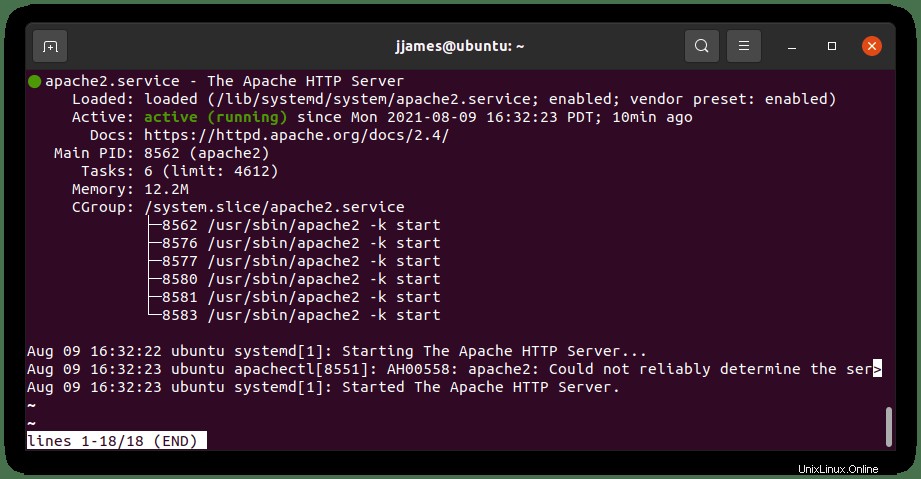
Congratulazioni, hai aggiornato Apache all'ultima versione offerta.
Configura Firewall UFW per Apache
Dopo aver installato il server web Apache 2, dovrai modificare le regole UFW se hai installato UFW . Per consentire l'accesso esterno alle porte Web predefinite. Fortunatamente, durante l'installazione, Apache si registra con UFW per fornire alcuni profili che possono essere utilizzati per abilitare o disabilitare l'accesso, rendendo la configurazione facile e veloce.
Se desideri installare il firewall UFW, esegui il seguente comando:
sudo apt install ufw -yUna volta installato UFW, abilita UFW ad avviarsi e ad essere attivo all'avvio del sistema.
sudo ufw enableQuindi, elenca i profili dell'applicazione per vedere i profili Apache disponibili con il seguente comando:
sudo ufw app listEsempio di output:
Available applications:
Apache
Apache Full
Apache SecureDall'output sopra, hai tre opzioni di profilo tra cui scegliere. Per scomporlo, Apache gira sulla porta 80 (HTTP), Apache Secure gira sulla porta 443 (HTTPS) e Apache Full è una combinazione di consentire entrambi. Il più comune è Apache Full o Apache Secure.
Per il tutorial, poiché non abbiamo impostato SSL, abiliteremo il profilo (Apache) con il seguente comando:
sudo ufw allow 'Apache'Esempio di output:
Rule added
Rule added (v6)Come sopra, le regole sono state aggiunte sia per IPV4 che per IPV6. Successivamente, puoi disabilitare questo profilo e abilitare solo protetto o disabilitare la regola Apache e utilizzare invece la regola Apache Full.
Come mantenere aggiornato Apache
Per aggiornare Apache in futuro, tutto ciò che devi fare è eseguire il comando apt update quando il nuovo repository viene aggiunto all'elenco di sorgenti apt :
sudo apt updateSe disponibile, aggiorna Apache come segue:
sudo apt upgradeOppure aggiorna Apache da solo:
sudo apt upgrade apache2Questo è tutto ciò che devi fare per mantenere aggiornata la tua versione.